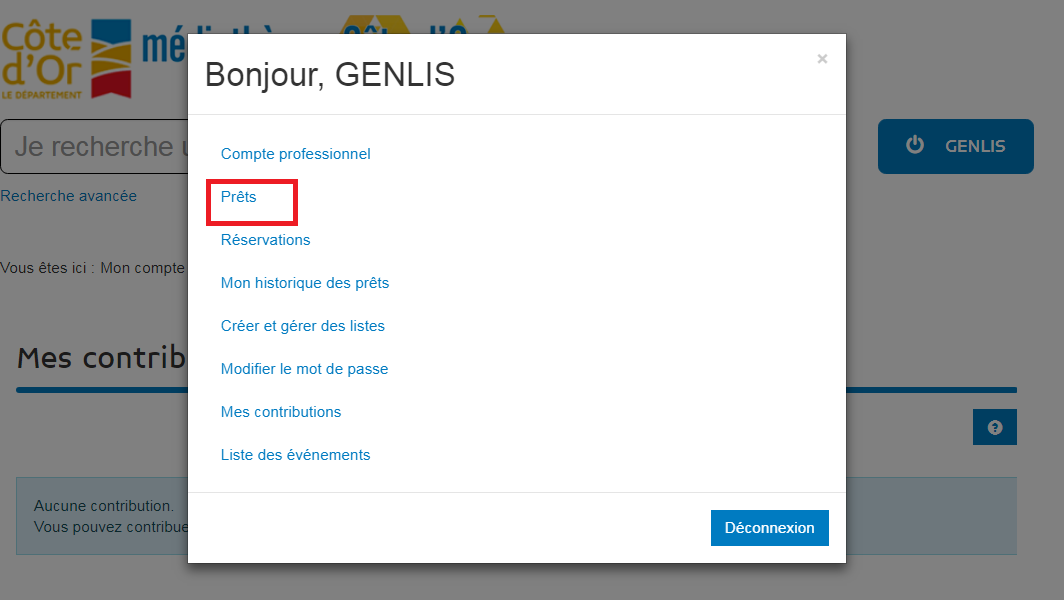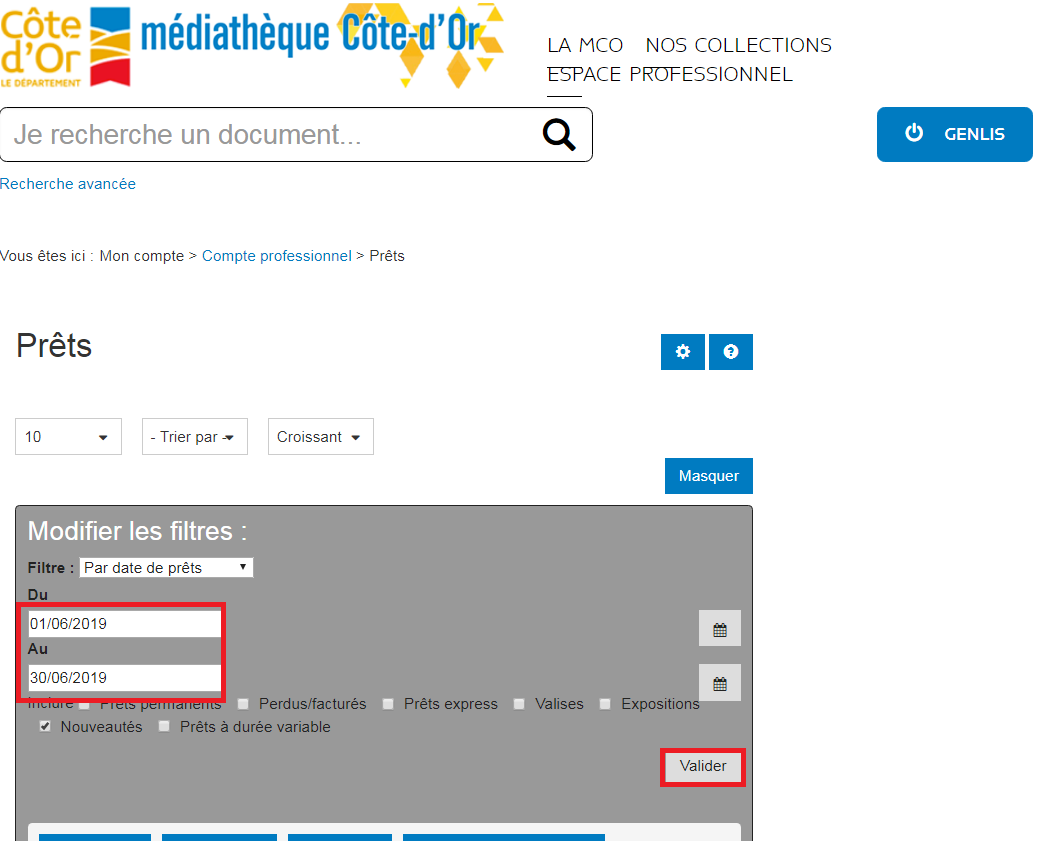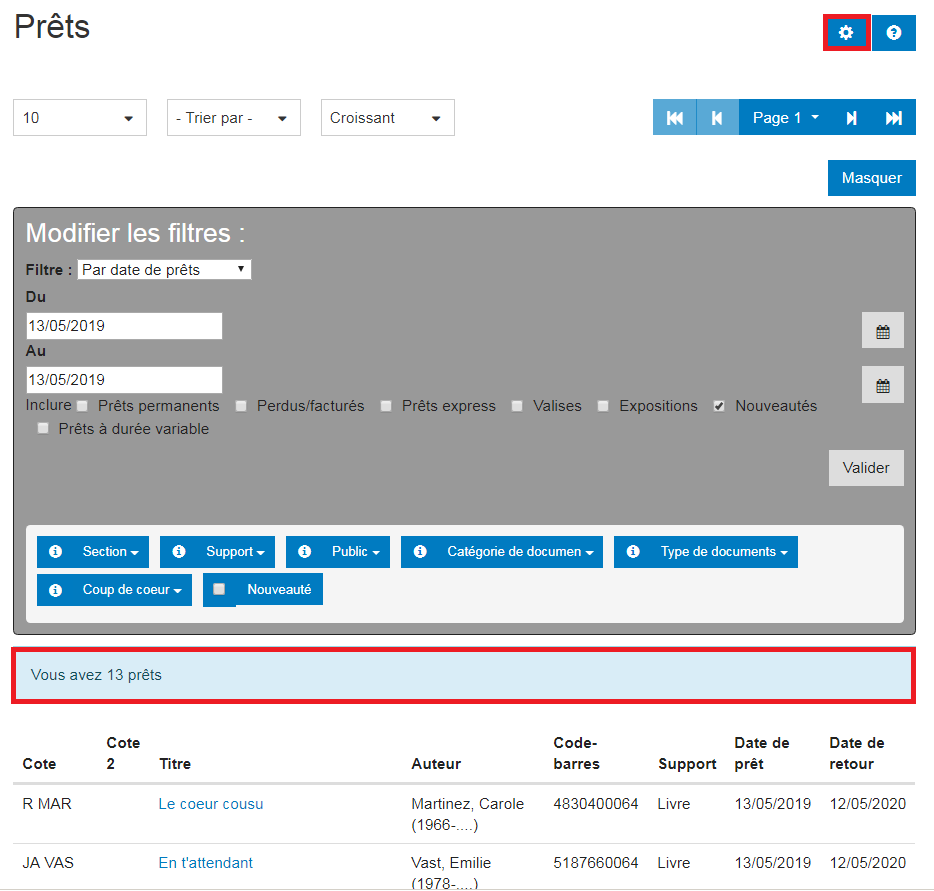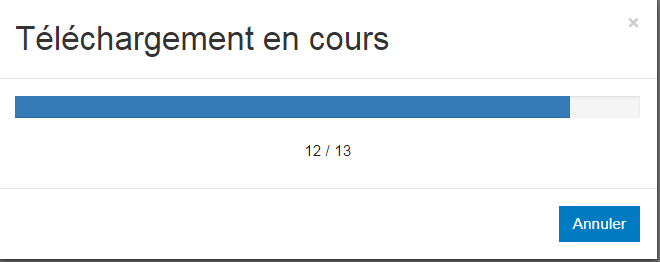-
Importer les notices des documents reçus par la navette
-
Importer les notices suite à une choix sur place
Vous souhaitez importer des notices depuis votre compte professionnel après un passage de navette ou un échange de documents avec la Médiathèque Côte-d'Or.
1.Connectez-vous
Munissez-vous de l'identifiant et du mot de passe puis identifiez-vous depuis le bouton connexion.
![]()
2. Cliquez sur "Prêts" et cherchez par date
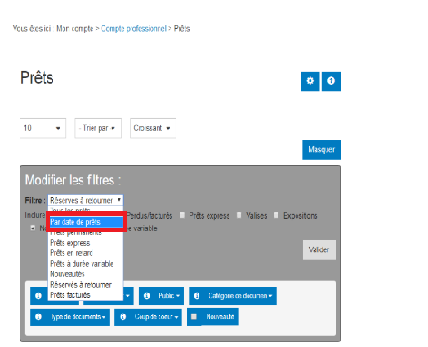
Dans le menu déroulant choisissez le filtre "Prêts par date".
Entrez les dates, par exemple de la semaine de passage de la navette, puis "validez"
3. Utilisez la roue crantée
La liste des titres s'affiche, cliquez sur la roue crantée en haut à droite
Choisissez le téléchargement selon votre fournisseur de logiciel SIGB (Système Intégré de Gestion des Bibliothèques) :
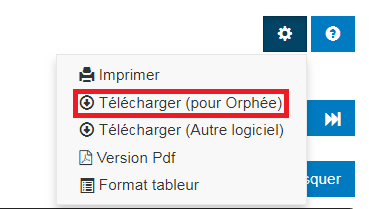
Vous utilisez le logiciel Orphée, choisissez Télécharger (pour Orphée)
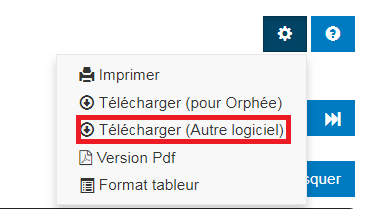
Vous avez une autre logiciel, choisissez Télécharger (Autre logiciel)
4.Le fichier se télécharge dans le dossier Téléchargement de votre ordinateur
Une fenêtre pop-up indique que le fichier de notices est en cours de téléchargement. Celui-ci s'enregistre dans le dossier "téléchargement" de votre ordinateur avec le nom suivant "prets_unimarc.txt"
5. Intégrer les notices dans votre logiciel de gestion
Suivez la procédure d'intégration d'importation des notices de votre fournisseur SIGB.